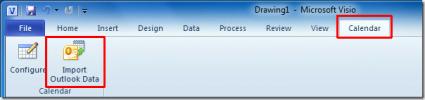Ossza meg az Excel 2010 munkafüzetet a Windows 7 Homegroup segítségével
Az Excel 2010 rendkívül hasznos szolgáltatást nyújt, amely lehetővé teszi a hálózati felhasználók számára a táblázat megosztását és elérését. A munkalap-megosztás révén más felhasználóktól is betekintést nyerhet, elemzést végezhet, és rámutathat az esetleges hibáira. Az Excel 2010 lehetővé teszi a felhasználók számára a táblázatok megosztását és elérését nagyon kényelmes módon, csak engedélyeznie kell az Excel fájl megosztását vagy helyezze el hálózati helyre, és más felhasználók egyszerre megtekinthetik és módosíthatják azt, miközben dolgozik táblázatot. Az egyszerű megosztás mellett ezenkívül lehetővé teszi a szükséges korlátozások és szabályok alkalmazását a táblázatban.
A kezdéshez indítsa el az Excel 2010 táblázatot, amelyet meg szeretne osztani másokkal. Például nyitottunk egy táblázatot, amelyet megosztunk a hálózaton keresztül.
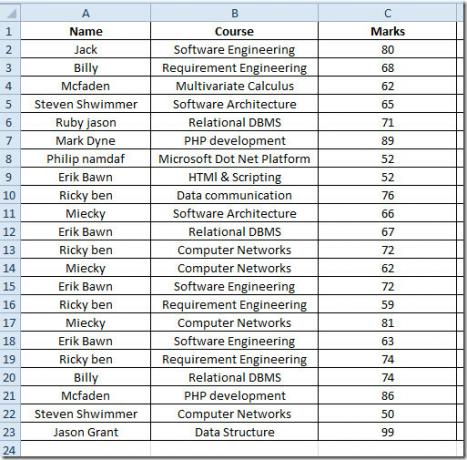
A megosztáshoz mentse el és zárja be a táblázatot, kattintson a jobb gombbal a fájlra, és a Oszd opciók válassza a Homegroup (Read / Write) lehetőséget. Győződjön meg arról, hogy a hálózat összes ügyfele ugyanabba a csoportba tartozik.

Most indítsa el az Excel táblázatot és innen Felülvizsgálat fülre, kattintson a gombra Munkafüzet megosztása.
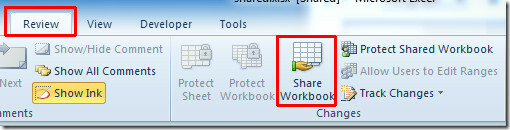
El fogod érni Munkafüzet megosztása párbeszédpanel, ahol látni fogja az összes felhasználót, aki ezt a táblázatot használja. Engedélyezze a következőket: „Engedélyezze egyidejűleg több felhasználó általi módosításokat”. Most váltson át Fejlett fület.

A Speciális opciók között, -tól Útvonal változások szakaszban állíthatja be a Track Changes előzmények elmentésének napjait, míg az Under alatt Frissítse a változásokat szakasz lehetővé teszi annak meghatározását, hogy mikor kell menteni a módosításokat; választhat a fájl mentésekor vagy az automatikusan minden meghatározott időtartamra. Ha az utóbbi lehetőséget választja, akkor konfigurálhat egy további opont, beleértve Mentsd el a változásaimat, és megnézheted mások változásait vagy csak látni mások változásait. Javasoljuk, hogy állítsa az 5-re, ha meg szeretné tekinteni a táblázat azonnali változásait. Tól től Ellentmondásos változások a felhasználók között szakaszban beállíthatja a konfliktusmegoldás lehetőségeit is. Miután az összes szükséges beállítást beállította, kattintson a gombra rendben folytatni.
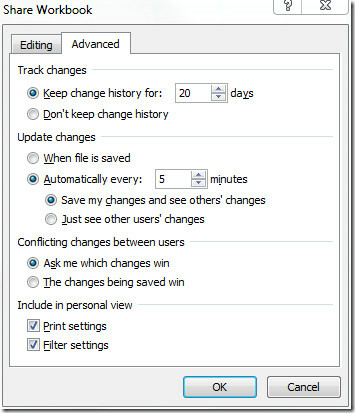
Ellenőrizze az Excel ablak címsorát. A fájlnévvel megosztott jelenik meg.

A megadott idő elteltével vagy a táblázat bezárásakor értesíti Önt a hálózat többi felhasználója által végrehajtott változásokról. Könnyedén láthatja a lila színben kiemelt változásokat. Ahogy az alábbi képernyőképen látható, a felhasználó egy csomó sort eltávolított az asztalról.
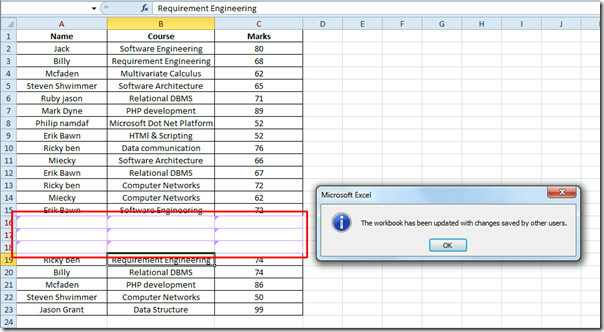
Ellenőrizheti a korábban áttekintett útmutatót is Sejtek egyesítése az Excel 2010 programban & Hibasorok használata az Excel 2010-ben.
Keresés
Legutóbbi Hozzászólások
A Word 2011 for Mac áttekintése: Újdonságok
A Microsoft Office fejlesztői csapata kibővítette a Word 2011 új sz...
Gazdagítsa az importált Outlook naptárt a Visio 2010-ben
A Microsoft Office 2010 csomag alkalmazásai kiemelkedő megosztási k...
Diagramok készítése az MS Visio 2010 programban az Excel táblázat összekapcsolásával
A Microsoft Visio kiváló vektorgrafikus szoftver, amely sok eszközt...